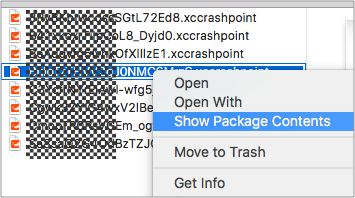Apple Developer Technical Support (DTS)
Apple Developer Technical Support(DTS)とは、コードレベルのサポートをAppleへ依頼出来るものです。
基本的に3営業日以内になんらかの返信を得ることができます。ただ、beta版についての依頼はできません。
Developer Program に加入していれば利用できます。
Technical Support Incident (TSI)とは
1年間有効なメンバーシップを購入すると、自動的にインシデントが追加されます。
Apple Developer Program および Apple Developer Enterprise Program の場合、2件。
MFi Programの場合、8件です。
1つの依頼に対して、1つのインシデントを消費します。
インシデントは1年間有効で、引継ぎはありません。
インシデントがなくなったら、購入することも可能です。
2-pack for $99 USDらしいので、Apple Developer Program の値段と一緒なんですね。
詳しくは Requesting Technical Support をどうぞ。
依頼方法
フォームからリクエストを送る
アカウントページの Code-Level Support から行えます。
https://developer.apple.com/account/?view=support
「Request Technical Support」のリンクで入力フォームが出てきます。
入力する内容は以下で、私は英語で書きました。
- Title
- Description (問題の詳細)
- Steps to Reproduce (再現方法の手順)
- App Storeのリジェクトに関する質問の場合は、App NameとApp ID
ここで、添付ファイルをつけるなどはできません。
添付したいものがある場合は、この後に届くメールの返信で送りましょう。
フォローアップIDをメールで受け取る
フォームからSubmit Requestをすると、以下の文面のメールが届きます。
Thank you for contacting Apple Developer Technical Support (DTS). This acknowledgment is automatically generated and does not require a reply.
Follow-up: *********
Your request has been assigned the follow-up number listed at the top of this message. When submitting a follow-up email for this request, please include the follow-up number on the first line of your message (not in the Subject line of the email). Here is the format you should use: Follow-up: *********
This DTS support channel provides development-level responses to purchased Technical Support Incidents (TSI) under the Apple Developer Program.
何か情報を追加したい場合には、このメールに返信します。
メールの本文の1行目に、Follow-up: ********* を必ずいれましょう。
クラッシュログを取得する
クラッシュする問題の場合は、クラッシュログを送ると良いと思います。
但し、シンボル化されたものを送るようにしましょう。
もし、App Storeに既にリリースしているアプリであれば、Appleに報告されているクラッシュレポートから探すこともできます。
XCode の Window > Organizer の画面で、Crashes のタブを選択します。
CrashログがAppleのサーバーからダウンロードされます。
該当のCrashを右クリックからFinderで開きます。
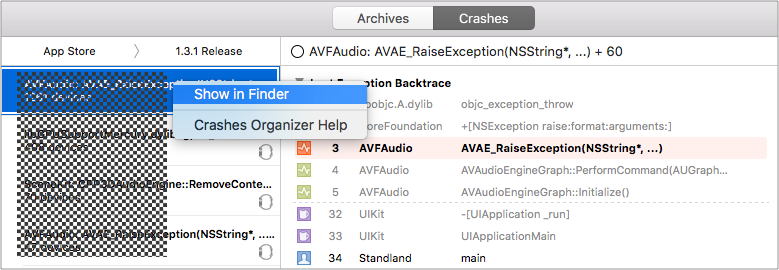
xccrashpoint という拡張子のファイルがあるので、Show Package Contents で中を開きます。
この中に、Crashファイルが含まれています。
bitcodeが有効になっているアプリの場合は、シンボル化されたものが取得できます。
(これ、とっても素敵!)
ここから取得できるクラッシュログは、「診断/使用状況」を送信する設定している端末でのクラッシュのみで全てではないのは、ご注意を。
詳しくは Technical Note TN2151 をどうぞ。
私のケース
Case by Caseであるということを前提に、私のケースを参考までに。
Crashする再現方法はわかっているが、解決方法が分からないものを依頼する
↓
iOSのバグと思うのでBugReportを書いて欲しい。そして、インシデントは一旦戻すよ。
引き続き回避策を探ってほしいようであれば手配するが、保証はできないし、凄く時間かかるかもしれない。
との返答がある
↓
回避策が分かれば知りたかったので、引き続き依頼をお願いする
↓
1週間程度で、回避策の返信が届く
メールは、かなり親身になって相談にのってくれている感じでよかったです。
そしてなにより、直にメールでやり取りできる安心感。
さらに「そのバグはもう担当者が既に把握していて対応しているところだよ」と言ってもらえたりすると凄く安心しました!
BugReportはステータスは分かるものの、対応が始まっているのか? 放置されているのか?などが分からないので、ジリジリすることが多いです。
たまに、BugReportでも"これを試してみて欲しい"というようなメールを受け取る事はあったりしましたが...
ここぞ という時にまた使いたい。